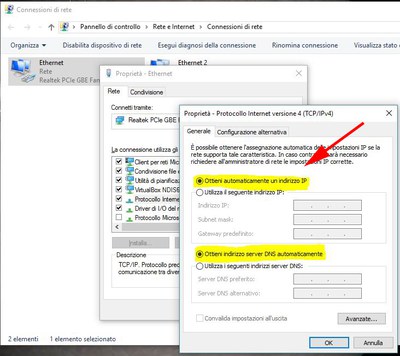DHCP
- Servizio rivolto a:
- Docenti
- Personale TA
- Studenti
Configurazione menu 'impostazioni'
![]() VIDEO TUTORIAL - Configurazioni DHCP windows 10/11
VIDEO TUTORIAL - Configurazioni DHCP windows 10/11
Aprire le Impostazioni di Windows
Fare clic con il tasto destro del mouse sul pulsante Start (o premere il tasto Windows sulla tastiera) e scrivere Settings (l'icona dell'ingranaggio).
In alternativa, premere Windows + I per aprire direttamente le Impostazioni.

Accedere alla sezione Rete e Internet
Nel menu delle Impostazioni, selezionare Network & Internet.
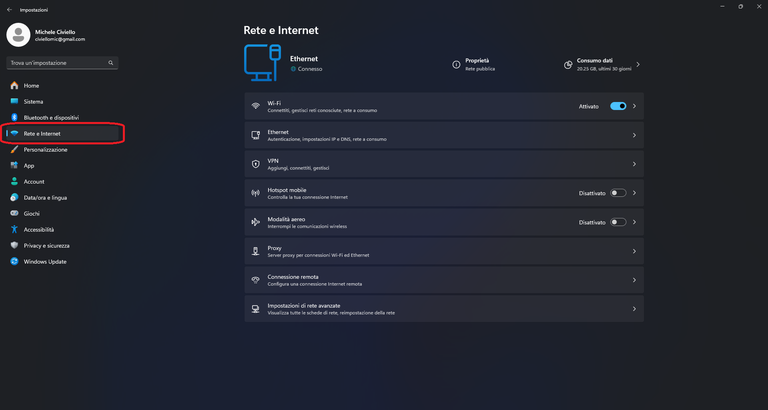
Selezionare la Connessione Ethernet o Wi-Fi
In questa sezione, scegliete il tipo di connessione di rete che state utilizzando:
Se state utilizzando una connessione Ethernet (via cavo), selezionate Ethernet.
Se state utilizzando una connessione Wi-Fi, selezionate Wi-Fi e poi cliccate sulla rete Wi-Fi a cui siete connessi.
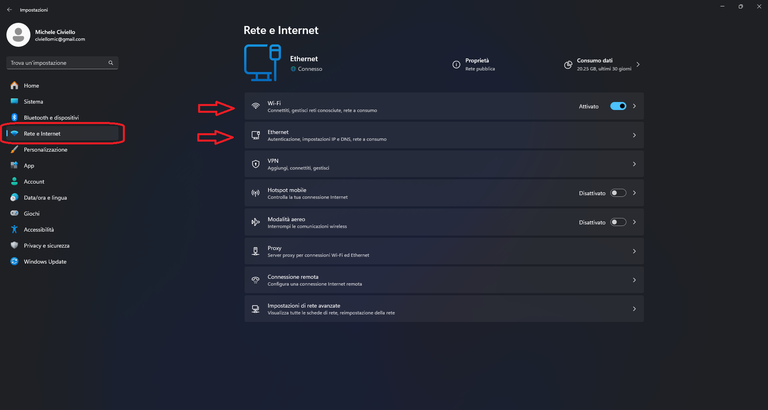
Configura le Impostazioni IP
Sotto la sezione della connessione, fare clic su Edit accanto a IP assignment in una connessione Ethernet o sotto IP settings per la connessione Wi-Fi.
Selezionare DHCP per la Configurazione IP
Nella finestra di modifica delle impostazioni dell'IP, assicurati che Automatic (DHCP) sia selezionato sotto IP assignment.
Se Manual è selezionato, passa ad Automatic (DHCP).
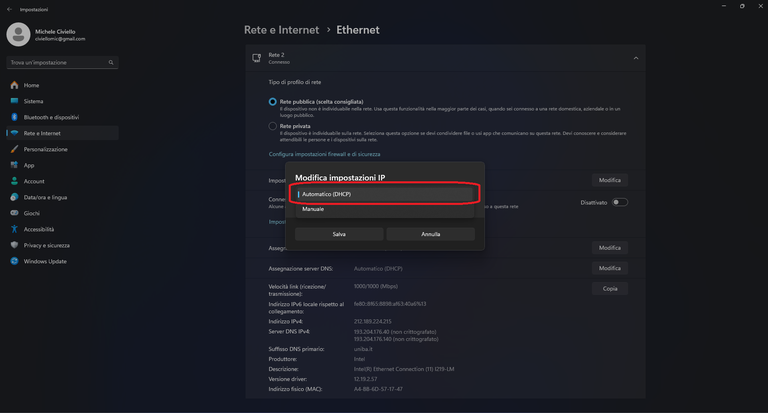
Salvare le Modifiche
Fare clic su Save per applicare le modifiche.
Verificare l'Assegnazione dell'Indirizzo IP
Per verificare che il vostro computer abbia ottenuto un indirizzo IP tramite DHCP:
Prompt dei Comandi
Fare clic sul pulsante Start, digitare cmd, e selezionare Command Prompt.
Visualizzare la Configurazione IP
Nella finestra del terminale, digitare il comando ipconfig e premere Invio.
Verificare che l'indirizzo IP assegnato sia utilizzando DHCP e che mostrino le corrette informazioni di rete.
Configurazione 'Connessioni di rete'
![]() VIDEO TUTORIAL - Configurazioni DHCP windows 11 da pannello di controllo
VIDEO TUTORIAL - Configurazioni DHCP windows 11 da pannello di controllo
Da 'Pannello di controllo' selezionare 'Centro connessioni di rete e condivisione'
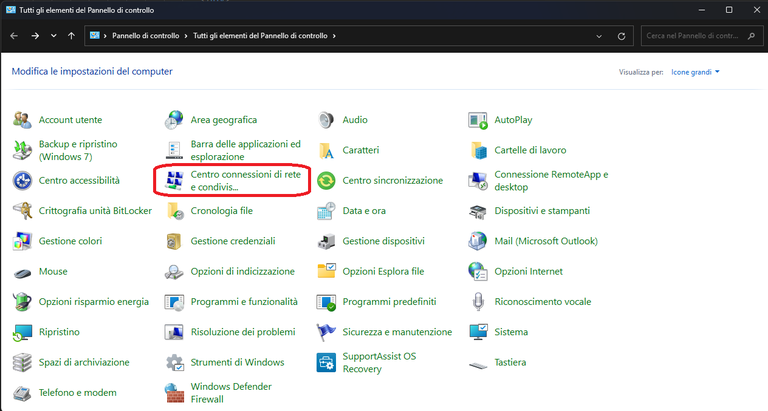
Si aprirà al schermata 'Centro e connessioni di rete e condivisione', selezionare 'Modifica impostazioni scheda'
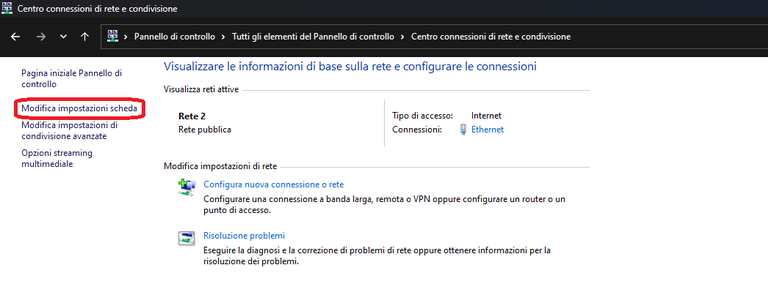
Si aprirà una scherma con le interfaccia di rete , cliccare con il tasto destro del mouse su quella in uso, Ethernet (via cavo) o WiFi
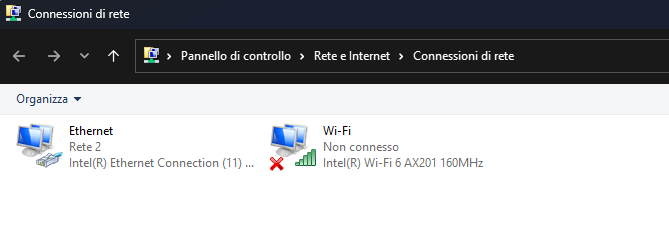
Selezionare il menu 'Proprietà'
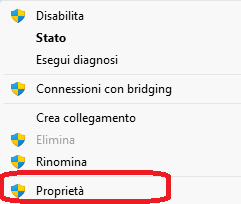
Il sistema proporrà una finestra, selezionare 'Protocollo Internet versione 4 (TCP/Ipv4)'
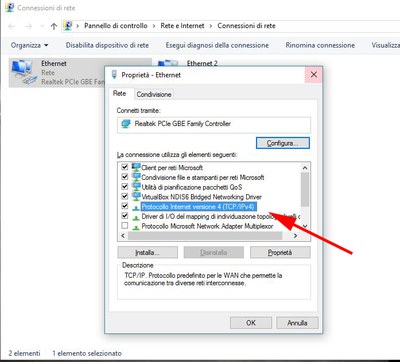
Selezionare 'Ottieni automaticamente un indirizzo ip' e 'Ottieni indirizzo server DNS automaticamente' e confermare cliccando su ok